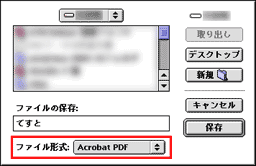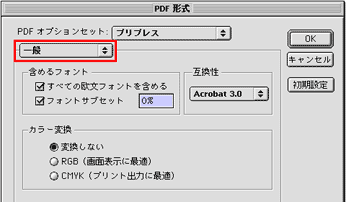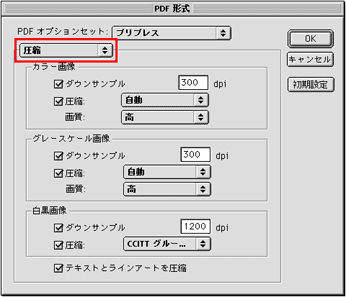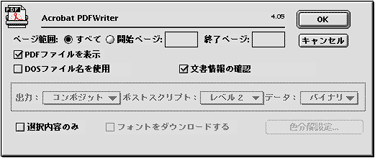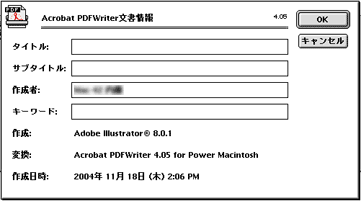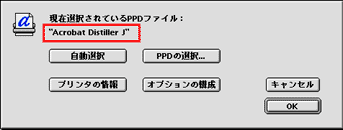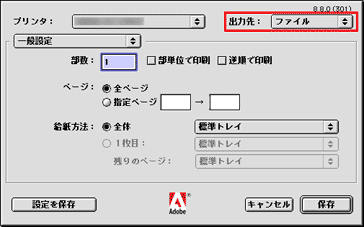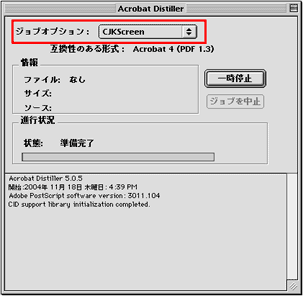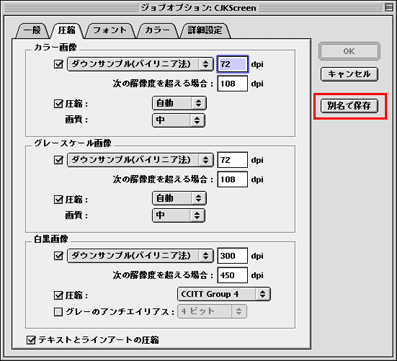|
イラストレータ8.0(画像を含む)からPDF(Acrobat)ファイルを作成する手順を紹介します。
まず、大きく分けて3通りあります。
1. イラストレータから別名(又は複製)保存の際にファイル形式から
「AcrobatPDF」を選択するやり方。
2. イラストレータから「Acrobat PDFWriter」を利用して
プリントする要領で書き出すやり方。
3.「Acrobat Distiller」ソフトを使って書き出すやり方。
1. イラストレータから別名(又は複製)保存の際にファイル形式から
「AcrobatPDF」を選択するやり方。
利点:手順が簡単で圧縮もできるので一般的に使われる。
欠点:思ったよりデータが圧縮されずにファイルが重い場合があります。
(原因不明)
タイトルのとおり別名(又は複製)保存をすると次のような画面になり「ファイル形式」から「Acrobat
PDF」を選択します。
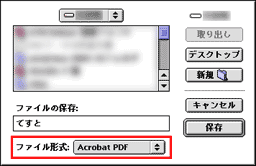
すると次のようなダイアログが表示されるので、「一般」から「圧縮」項目に移動します。
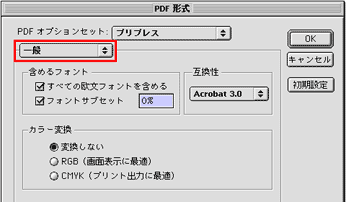
ここで圧縮率の変更をします。
画像状況や先方のチェックの度合いにより圧縮率を考えましょう。
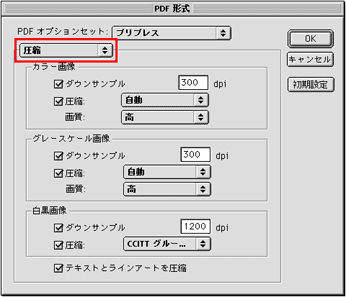
これで出来上がります。
2. イラストレータから「Acrobat PDFWriter」を利用して
プリントする要領で書き出すやり方。
利点:手順が簡単。
欠点:圧縮する工程がないため、画像の圧縮はされずにPDFが作成されてしまう。
「セレクタ」より「Acrobat PDFWriter」を選択します。

イラストレータから「プリント」を選ぶと次のようなダイアログが表示されます。
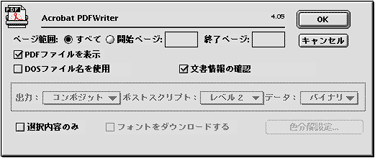
「すべて」または「開始ページ」を選んで「OK」すると、次のダイアログが表示されます。何も気にせず「OK」しましょう。
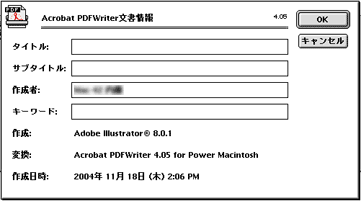
これで出来上がります。
3.「Acrobat Distiller」ソフトを使って書き出すやり方。
利点:PSファイルを作っておくことにより、画像解像度をPSファイルから
調整しながらPDFに書き出すことができ、時間短縮にもなる。
欠点:PSファイルを作成してからPDFファイルを作るので時間がかかります。
「Acrobat」ソフトを入手してなければ出来ません。
「セレクタ」から「Acrobat Distiller J」の入ってる「プリンタ」を選択し、「再設定」ボタンをクリック

すると次のような画面になりますので「Acrobat Distiller
J」を選択します。

下記のように表示されていればOKです。
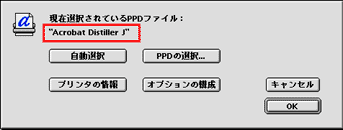
イラストレータに戻り、「プリント」を選択すると次のようなダイアログが表示されます。「出力先」の項目から「ファイル」を選択します。
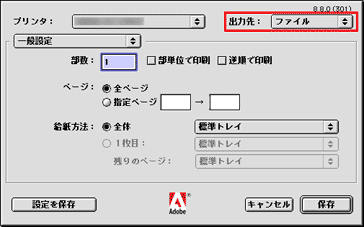
これでPSファイルが作られます。
「Acrobat Distiller」を立ち上げます。
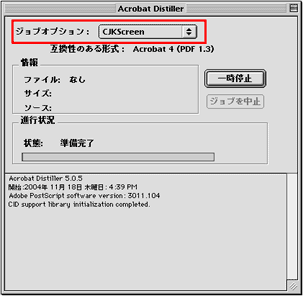
「ジョブオプション」が書き出し条件が設定された項目です。
PSファイルをこの画面にドラッグするか、「ファイル」→「開く」からPSファイルを選択すれば出来上がりです。
「CJKScreen」が基本的ですが、もちろん、自分で設定した条件を登録することが出来ます。ここが他とは違う点ですね。
設定を登録する場合は、「設定」項目から「ジョブオプション」を選択します。
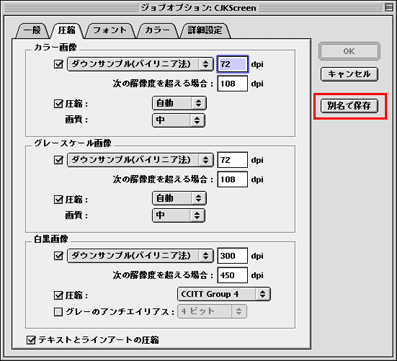
オリジナルの設定が済んだら「別名で保存」をクリックします。
保存先は必ず「Distiller」フォルダ内の「Settings」フォルダの中に。
これでDistiller画面の「ジョブオプション」からオリジナルの設定が選べるようになります。
3通りの作成の仕方を紹介しましたが、オススメは「3」です。
圧縮率は確実性を持ち、一度、PDFを作成して開いてみたら「画像がボケボケでもう少し解像度を上げたい」時などの調整もでき、OCFフォントで作成されたイラレデータでもPSファイルからNewCIDに変換し、PDFファイルを作成する事も出来ます。
どのようなときに便利かと言うと、OCFフォントで組んでいて、クライアントからフォントがバケるなどの理由からフォントを埋め込んでほしいと言われた時など、わざわざチェックの為に組み直すなど面倒である。
イラストレータ上ではOCFフォントをNewCIDフォントに置き換えるとツメ情報の違いが起こるのです。
このように先方にチェックして貰うためだけに作り直すなら、PSファイルからフォント情報だけが置き換えられるとツメ情報が変わらないのでレイアウトに変化は起きません。(かなり裏技です)
ただし、OCFフォント、NewCIDフォントのどちらも持っていなければ出来ない技です。
「Acrobat Distiller」は「Acrobat」購入すれば一緒に付いてます。
フリーソフトの「Acrobat Reader」と間違える人が多いですので説明しておきますが、「Acrobat Reader」はPDFファイルを開くためのソフトであり、それ以上でもそれ以下でもありません。見るだけのソフトです。
私は「Acrobat Distiller 5」を使用しています。これによりPDFファイルの作成には何も問題は起きません。
むしろ、いろいろ設定でき、都合の良いデータ作りが出来ています。
最近ではPDFチェックは当たり前です。精度の高いPDFを作成するよう心がけましょう。
目次に戻る
|